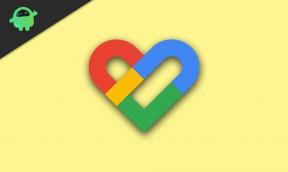כיצד להמיר קבצי וידאו או שמע באמצעות Wondershare UniConverter
בעיות נפוצות / / August 05, 2021
ROM מותאם אישית | CyanogenMod | אפליקציות אנדרואיד | עדכון קושחה | MiUi | כל המניות ROM | מערכת ההפעלה של השושלת |
Wondershare הוא השם שבוודאי נתקלת בו אם היית עוסק בעריכת וידאו. אך לא רק עריכת וידאו, שמע ו- מֵמִירהחברה השנזן הזו עשתה לעצמה שם על ידי הוצאת אפליקציות קלות לשימוש, החל מאפליקציות משרדיות כמו PDFelement וכלה ביישומי שירות כמו dr.fone, יוצר DVDו- Recoveryit Pro. Wondershare Filmora הוא עדיין אפליקציית עריכת הווידאו הטובה ביותר למתחילים שם, שהפכה את עריכת הווידאו להרבה יותר קלה. הכנת תוכן וידאו טוב חשובה לא פחות מהפיכתו לזמין בכל הפלטפורמות. הפורמט שבו ייצאת את הסרטון שלך עשוי לעבוד בערוץ הפצה או מכשיר מסוים או לא, או שגודל קובץ הפלט פשוט גדול מדי. במקרים כאלה, ממיר וידאו שימושי. שימוש בממיר וידאו יכול להיות קצת מתסכל לפעמים שעברת מדריכים והדרכות כדי להבין כיצד לבצע אפילו כמה משימות בסיסיות בתוך ממיר הווידאו. אבל כמו תמיד Wondershare כאן להציל בעזרת ממיר הווידיאו הקל לשימוש ומהיר שלהם שנקרא UniConverter.
ניתן להשתמש ב- Wondershare UniConverter כדי להמיר קבצי וידאו ושמע כאחד מכל אחד מ- 1000 הפורמטים הזמינים. להלן מדריך מהיר להמרת קובץ שמע ווידאו באמצעות Wondershare UniConverter:
המרת קבצי וידיאו לכל פורמט (MP4, אינטרנט, AVI ועוד):
- פתח את ה Wondershare UniConverter App. תתקבל בברכה עם ממשק משתמש מינימלי. הקפד לבדוק בצד שמאל שאתה נמצא במקטע ממיר וידאו.

- כאן יש לך שתי אפשרויות, או שתוכל ללחוץ על כפתור + הוסף קבצים כדי להוסיף את קובץ הווידאו שלך, או פשוט גרור ושחרר את הקובץ בתוך האפליקציה.

- כעת תוכל לראות את הקובץ שלך בתוך סביבת העבודה לאחר טעינתו. תוכל לראות את הפרטים כמו פורמט, גודל ורזולוציה של המקור והיעד שלך.
-
שינוי את פורמט הפלט הרצוי בנפרד אם אתה אמור להשיג יעד אחר.
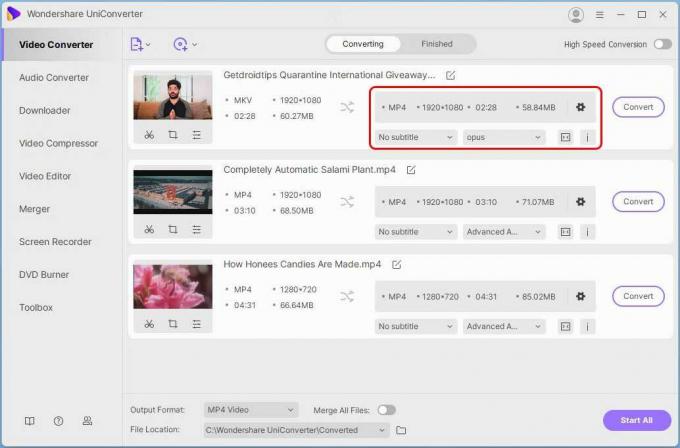
-
תראה תיבה שצצה, בכרטיסיית הווידאו בחר את פורמט הווידאו הרצוי ואת הרזולוציה עבור הקובץ.
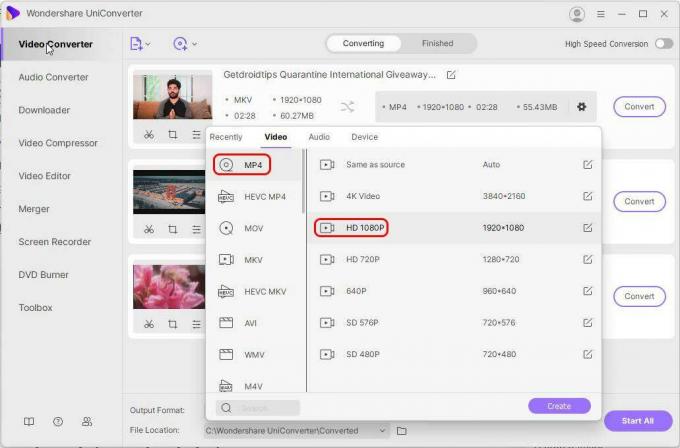
- ולאחר מכן לחץ על המר, המתן לסיום התהליך וסיימת.
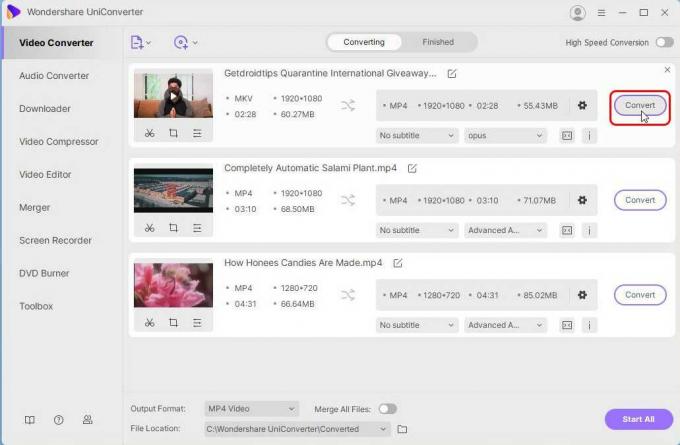
המרת קבצי אודיו לכל פורמט (Mp3, WAV, M4A ועוד):
- פתח את ה Wondershare UniConverter App. כאן הקפד לבדוק בצד שמאל שאתה נמצא במקטע ממיר שמע.

- לחץ על + הוסף קבצים ועיין ובחר את קובץ האודיו שברצונך להמיר או שאתה יכול פשוט לגרור ולשחרר את הקובץ שלך בסביבת העבודה.

- כעת תוכל לראות את הקובץ שלך בתוך סביבת העבודה לאחר טעינתו. תוכל לראות את הפרטים כמו פורמט, גודל וקצב סיביות של המקור והיעד שלך.
-
שינוי את פורמט הפלט הרצוי בנפרד אם אתה אמור להשיג יעד אחר.

- תראה תיבה שצצה, בכרטיסיית השמע בחר את פורמט השמע הרצוי שלך ואת האיכות עבור הקובץ שלך.

- עכשיו פשוט לחץ על המרת המתן לסיום התהליך וסיימת.

עד כמה קל להשתמש ב- Wondershare UniConverter. יש גם גרסה מקוונת של Wondershare UniConverter שתוכל לבדוק אותה ב media.io. אפליקציות Wondershare תמיד היו כל כך ידידותיות למתחילים וקלות לשימוש וה- UniConverter אינו יוצא מן הכלל. הגרסה החינמית של UniConverter אינה נותנת לך את כל התכונות. תוכניות Wondershare UniConverter במחירים נמוכים למדי ואם אתה סטודנט זה יכול לרדת עד $ 7.96 וגם תקופת ניסיון בחינם זמינה.